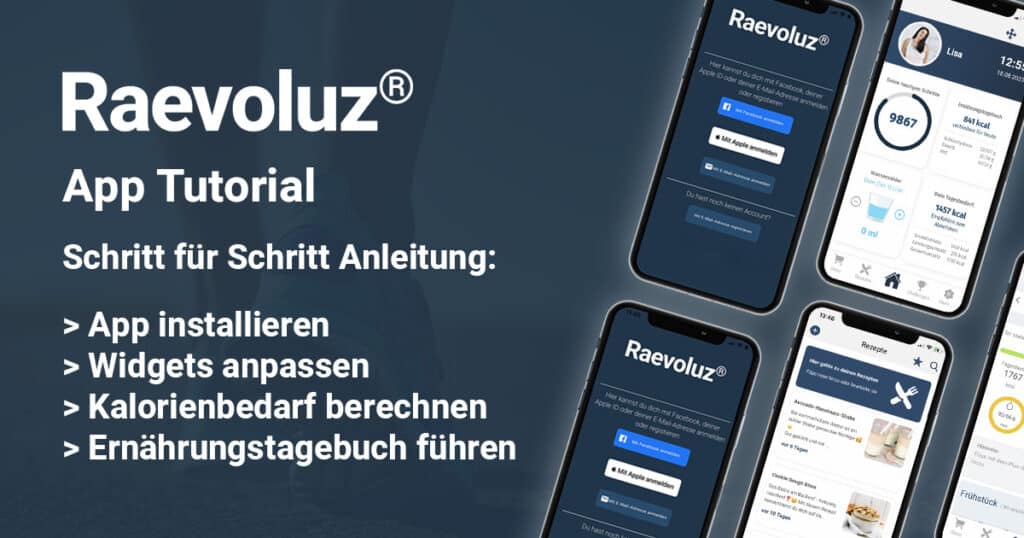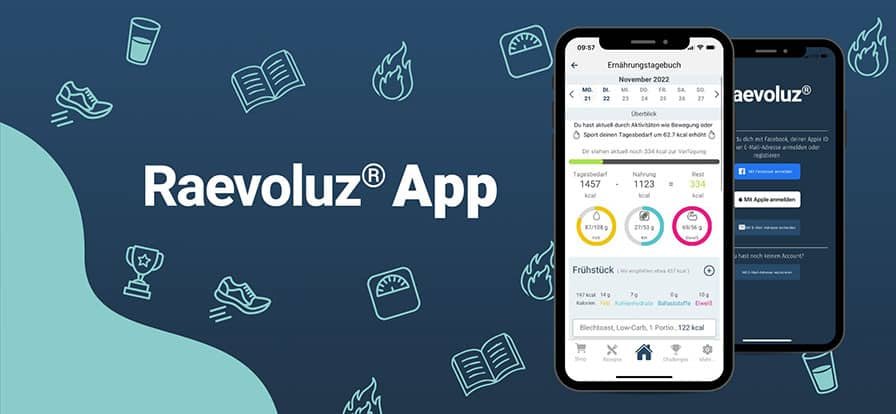Inhaltsverzeichnis
ToggleSo installierst du die Raevoluz® App auf deinem Smartphone
Hinweis
- Du lässt automatisch mit deinen Facebook-Daten einen Account erstellen, indem du die erste Option „Mit Facebook anmelden“ auswählst.
- Nur für IPhone-Nutzer: Du lässt automatisch mit deiner Apple-ID einen Account erstellen, indem du die zweite Option „Mit Apple anmelden“ auswähllst.
- Du wählst ganz unten die Option: „Mit E-Mail-Adresse registrieren“
Die Option in der Mitte „Mit E-Mail-Adresse anmelden“ kannst du ausschließlich nur dann nutzen, wenn du bereits einen Account hast!
Deine Raevoluz® App einrichten
Schritt 1:
Wähle durch Tippen deine bevorzugte Ernährungsform aus.
Schritt 2:
Wähle durch Tippen aus, ob du deine Ernährung mit Intervallfasten kombinieren möchtest.
Schritt 3:
Wähle dein individuelles Ziel durch Tippen aus.
Schritt 4:
Gib deine Daten ein, damit dein täglicher Grundbedarf an Kalorien errechnet werden kann.
Tippe auf „Speichern“, um deine Angaben zu sichern.
Schritt 5:
Wähle deine gewünschten Funktionen (genannt „Widgets“) durch Tippen aus
Hinter jedem Widget in der Raevoluz® App verbirgt sich eine andere Funktion. Je nachdem, welche Funktionen du für dich gerade nutzen möchtest, kannst du die verschiedenen Widgets für dich an- und wieder abwählen.
Gib durch Tippen an, ob du deine Schritte automatisch ermitteln, oder manuell eingeben möchtest.
Tippe auf „Speichern“, um deine Angaben zu sichern.
Deine Raevoluz® App ist nun eingerichtet
Alle deine Eingaben kannst du später noch ändern oder anpassen. Auch deine Auswahl an Widgets lässt sich später ändern.
Die Widgets
Widgets in der Raevoluz® App ändern
Widgets in der Raevoluz® App verschieben
Widgets in der Raevoluz® App an- und abwählen
Das Ernährungstagebuch
Produkte suchen & hinzufügen
Rezepte suchen & hinzufügen
Der Aktivitätentracker
Das Voting-System
Die Gruppe zur App
Der Button unten führt dich zur Gruppe „Raevoluz® App“ bei Facebook: